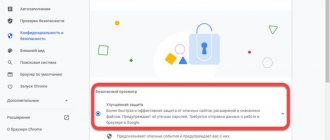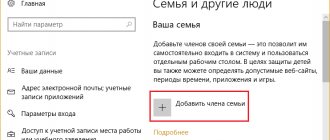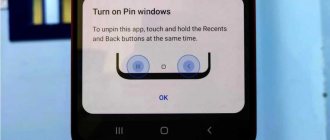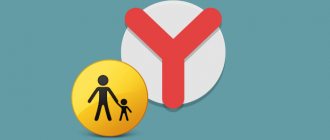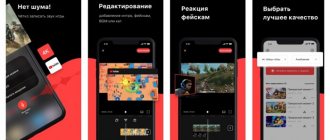На сегодняшний день телефоном пользуются не только взрослые люди, но и дети. Как известно, в интернете имеется множество опасной информации, которую неокрепшим умам знать совсем необязательно. Чтобы ограничить ребёнка от негативного контента, разработчиками была добавлена функция родительского контроля, позволяющая указать приложения или разделы программы, доступ к которым будет запрещён. Сейчас существует большое количество утилит, предоставляющих подобные услуги, причём основная их часть полностью бесплатная. Давайте подробно рассмотрим, как на телефоне ребёнка установить родительский контроль, а также разберёмся с некоторыми особенностями софта.
Вообще родительский контроль подразумевает собой защиту ребёнка от определённой информации, такой как:
- Контент, содержащий неприемлемые для детей сцены.
- Запрет на установку определённой категории приложений.
- Ограничение продолжительности использования смартфона.
- Контроль за перемещением ребёнка посредством датчика GPS.
Разработчики постоянно анализируют информацию и выстраивают работу своего приложения основываясь на полученных данных. Поэтому при активации родительского контроля можно быть уверенным, что ребёнок не увидит ничего запрещенного, способного испортить не сформировавшуюся психику.
Встроенные функции
Сначала стоит рассмотреть базовый функционал Android. Сама система уже имеет в себе решение для блокировки негативного содержания интернет-ресурсов. Функция появилась начиная с редакции 5.1.
Принцип работы: программа фильтрует контент, согласно возрастным ограничениям, который выставляет источник (0+, 6+, 16+ и прочие), после чего пользователь не видит фильмы, ролики, программы, если выставлена соответствующая настройка.
Блокировка в приложении
Этот способ будет полезен для перекрытия доступа в сеть самым маленьким членам семьи. С его помощью устанавливают ограничение по паролю, чтобы ребенок не смог запустить какую-либо игру или приложение.
На всякий случай! Инструкция как снять родительский контроль.
Ставим блокировку (видеоинтсрукция чуть ниже):
- Зайдите в «Настройки» телефона ребенка. Найдите пункт «Защита и местоположение».
- Теперь жмем «Блокировка в приложении».
- При переходе внутрь, откроются настройки, где можно поставить ограничения. Здесь же есть опция «выкл/вкл». В этом меню можно установить блокировку по графическому ключу.
- Как только вы активируете функцию, можно будет выставить ограничение на любое приложение смартфона.
Для примера, попробуйте открыть браузер. В выпадающем меню тапните по картинке булавки «Блокировать». Теперь доступ к данному приложению будет только по коду или ключу.
Данный способ будет полезен в качестве меры профилактики. Например, для защиты переписки в мессенджере, а также сокрытии информации в галерее.
В Play Market
Сам маркет-плейс уже имеет встроенный фильтр, который позволяет отсеивать нежелательный контент и приложения.
Цензура работает через возрастные рейтинги, которые выставляет разработчик, а также модератор при выкладке утилиты в магазин.
Ставим блокировку:
- Зайдите в Google Play. Перейдите в настройки программы – три точки/полоски.
- Перейдите по пункту «Настройки» (обозначается шестеренкой).
- Раздел «личные» → «родительский контроль».
- Выставить галочку напротив собственно самой настройки.
- Программа попросит задать 4-х значный ПИН-код, ведите его и подтвердите ввод еще раз.
Теперь можно самостоятельно указать возрастные ограничения на скачивание из трех разделов: игры и приложения, фильмы, музыка. Перейдите в каждый из них, и установите точку на ползунке, согласно возрасту: от 3 до 18 лет. Сохраните изменения.
В Youtube
Ютуб считается одним из самых главных поставщиков видеоконтента. Конечно, в 2022 году политика видеохостинга сильно ужесточилась. Болты закрутили. Блогеры стали меньше материться, так как это лишает их ролики монетизации. Но вот с остальной цензурой, все пока еще не сильно понятно.
Однако можно перестраховаться, и выставить настройки по ограничению контента самому.
Ставим блокировку:
- Откройте профиль (потребуется логин и пароль) ребенка на YouTube. Тапните по его аватару в верхней части дисплея. В выпадающем меню найдите пункт «настройки».
- Откроется новая страничка, с настройками. Открутите ленту вниз, где будет находиться опция «безопасного режима». Активируйте эту функцию.
Блокировку можно выставить с ПК или ноутбука. Она будет работать на всех девайсах, на которых сидит ваш сын или дочь со своего профиля.
Создайте нового пользователя
Часто личный смартфон или планшет используют в роли бейбиситера. Его дают ребенку, чтобы тот не отвлекал родителя от важных дел. В этом случае чадо получает доступ к личной информации, приложениям и поисковым запросам взрослого. Он просто может открыть любой сайт, даже с пикантным контентом, что не очень хорошо.
Чтобы дети не имели доступ к вашим настройкам и данным, рекомендуем создать нового пользователя, специально для ребенка.
Переключаем аккаунт:
- Для начала требуется создать новый профиль на сайте Google. Фактически, новый пользователь – это созданный аккаунт почты в поисковике. Она же является логином. Просто сделайте ящик на gmail под вашего ребенка. Его можно создать как с ПК, так и с самого смартфона.
- Чтобы переключится между двумя аккаунтами, зайдите в «Настройки» девайса. Отмотайте ленту вниз до вкладки «Аккаунты и синхронизация» → «Google» → Откроется меню настроек. Нажмите на «стрелочку вниз», рядом с названием ящика (аккаунта). В выпадающем меню нажмите на «Добавить аккаунт».
При добавлении нового профиля, смартфон может запросить доступ по графическому ключу или отпечатку пальца. Когда новый аккаунт будет добавлен в систему, вы сможете войти в него, используя логин и пароль. Вместе с этим изменятся настройки Android.
Как отследить местонахождение смартфона ребенка?
Для того, чтобы быть в курсе того, где в данный момент находится ребенок, существует множество приложений. Например, «Где мои дети». Для работы с программой нужно установить ее на устройствах ребенка и взрослого. После того, как приложение скачается, на телефоне родителя нужно пройти короткую регистрацию, указав адрес электронной почты, и синхронизировать свой гаджет с гаджетом ребенка.
После выполнения нескольких простых действий, взрослый всегда будет знать, где сейчас проводит время ребенок, глядя на встроенную в приложение карту. Кроме того, в программе доступны опции «прослушка», «установка зон перемещений» и «сохранение истории передвижений». Они помогают больше узнать о своем ребенке, а также ограничить круг его передвижений, чтобы он не гулял далеко от дома.
Вопрос-ответ
Очень много вопросов поступает от пользователей по поводу юридического аспекта блокировки. Люди спрашивают про веб-версии «родительского контроля» и отдельные приложения под конкретные марки смартфонов. Рассмотрим их подробнее.
Можно ли заблокировать доступ на уровне операторов сотовой сети
Согласно закону, родитель выступает основным представителем своего ребенка при подписании сделок и договоров до достижения им возраста 14 лет. Получается, что договор на оказании услуг сотовой связи заключает именно взрослый. Выходит, он может просто расторгнуть соглашение на предоставление услуг.
Конечно, на практике такое редко встречается. Лучше просто установить приложение для контроля. Или воспользоваться дополнительными услугами оператора. Например, с 2022 года «родительский контроль» предлагает .
Реально ли использовать шпионское ПО
Программы родительского контроля не относятся к скрытому или шпионскому ПО. Однако, оно может таковым стать, если его установить без ведома ребенка. Тем более, если в приложении есть функция фиксации перемещения (геопозиции), а также открытия доступа к личной информации человека.
Существуют ли решения только для браузеров Chrome, Safari и прочих?
Да, существуют в виде расширений. Каждое из таких дополнений имеет собственный функционал. Наиболее известные расширения:
- Adblock Plus – блокировщик рекламы и всплывающих окон;
- Mipko Personal Monitor – программа шпион, позволяет сделать снимок с веб-камеры и подсматривать за сообщениями в социальных сетях;
- Nanny – расширение «родительского контроля» со стандартным функционалом.
Эти утилиты работают в Chrome, и в некоторых браузерах.
Кроме выше перечисленных способов, родители могут использовать специальными службами «Яндекс. DNS», внедренные на программном уровне в интернет-. Эта связка позволяет автоматически блокировать часть нежелательного контента в сети.
Если ли конкретно для Самсунг?
Специально для смартфонов Samsung существует приложение «Samsung Marshmallow». Это обучающая программа, которая «ведет» ребенка по гаджету. Samsung Marshmallow показывает функционал телефона, и скрывает от детских глаз нежелательный контент. Приложение сделано в виде игры. Ребенок получает специальные очки (Зефир) за выполнение заданий. При этом маленький исследователь учится владеть смартфоном.
Как работает родительский контроль и для чего он нужен
Сегодня ситуация многократно усложнилась, возможности смартфонов превосходят любые технические средства тех лет, а Интернет сделал детей практически бесконтрольными. Но не совсем, существует так называемый «родительский контроль», который хоть частично возвращает взрослым людям знание о том, что смотрит и слушает их чадо. И где оно, собственно, находится.
Многие из перечисленных функций заранее «прошиты» в операционных системах iOS и Android, а недостающие реализованы в достаточно мощных приложениях. Основой для их работы служат базы данных о киберпреступниках и сайтах, распространяющих недопустимый контент.
Программы для блокировки сайтов от детей
Подобные программы работают по похожему принципу. Они блокируют определенные сайты, не дают пользоваться мессенджерами и социальными сетями на смартфоне. Программы блокируют эти опции в программном обеспечении и без предварительного указанного пароля разблокировать не получится.
Одна из самых востребованных программ для блокировки сайтов – это LOCKit. Программа:
- Позволяет блокировать посредством установки пароля не только сайты, браузеры, социальные сети и мессенджеры, но и информацию в самой памяти устройства. Например, видео или фотографии в галерее устройства;
- Не удаляется из списка программ и не заканчивает свою работу, если ребенок самостоятельно попытается удалить его из программного обеспечения. Возможно это будет сделать только посредством введения пароля или графического ключа, либо полностью деинсталлировав и установив новую систему;
- Предлагает воспользоваться дополнительными опциями. К примеру, имеется функционал, который ограничивает объём трафика на определённое время или в определённые часы, а также сохранность определённых данных на мобильном гаджете.
Стоит отметить то, что и стандартные инструменты на гаджетах часто представляют такие возможности. Тем не мене, пользоваться приложением удобней, так как делается это в одном меню, которое интуитивно понятно пользователю. Работает на базах операционных систем Андроид и ИОС – разницы никакой нет. Приложения, браузеры, мессенджеры, папки и тому подобное, к которым собираются ограничить доступ, также как и в предыдущем варианте указываются в строке, а потом самостоятельно блокируются.
SafeKiddo Parental Control
Чтобы заблокировать некоторые функции телефона от детей, вы можете использовать приложение SafeKiddo Parental Control. Это бесплатная программа, которая работает на Android и с iOS.
Используя SafeKiddo Parental Control, вы сможете:
- Заблокировать вай-фай и мобильный интернет на телефоне ребенка на определенный срок — к примеру, во время выполнения уроков или на ночь;
- Контролировать покупки в магазине приложений и смотреть, что устанавливает ваш ребенок;
- Запретить или разрешить использование любого приложения или игры — как временно, так и насовсем;
- Установить в Google и YouTube “безопасный поиск”, который ограничивает отображаемые видео и веб-страницы вариантами, подходящими для детского просмотра;
- Просматривать отчеты об активности детей в интернете — на какие сайты они заходили, какую информацию искали.
Мониторить деятельность вашего ребенка в интернете можно как в режиме реального времени, так и при помощи просмотра журнала действий.
Для работы приложению нужно подключение к сетям Wi-Fi — домашним либо общественным.
Среди минусов — оно может провоцировать “зависания” смартфона. Также недостаток — нет перевода. Пока интерфейс доступен только на английском языке.
KidLogger
Это бесплатное приложение, которое позволяет вам контролировать, сколько времени ребенок проведет в телефоне и чем там будет заниматься. Также есть расширения для контроля за компьютером на Windows и MAC.
У него есть несколько режимов:
- “Стандартный”, когда могут использоваться любые установленные программы;
- “Ночной”, когда телефон перестает работать, чтобы ребенок спокойно проспал всю ночь;
- “Школьный”, во время которого разрешены только образовательные приложения и любые другие программы, на которые вы дадите разрешение;
- “Вечерний” позволяет использовать все приложения, которым вы дали неограниченный доступ.
Также KidLogger сохраняет историю поиска и ведет учет всех веб-страниц и приложений, которые открывались на детском устройстве. В отчетах вы узнаете не только название, но и то, сколько времени ребенок там провел.
Просматривать отчеты можно в режиме реального времени или после — они сохраняются в родительском устройстве.
Помимо ограничения на время использования игр, вы можете полностью заблокировать или удалить любое приложение на телефоне ребенка.
Изначально приложение работало только на Android, но недавно появился вариант и для iOS. Оно защищено от удаления, а премиум-версию можно установить скрытно — тогда ребенок даже не догадается, что вы за ним следите. Однако не все функции работают на iPhone.
Доступен интерфейс на русском языке. Также есть русскоязычная поддержка — если возникнут какие-то проблемы или вопросы, вам оперативно помогут их решить.
Доступна бесплатная версия — позволяет подключить до пяти устройств. История действия хранится на протяжении девяти дней, а объем памяти хранилища ограничен. Платные подписки позволяют хранить больший объем данных в период до двух месяцев, а оплатить подписку можно на три, шесть, или двенадцать месяцев.
Kaspersky SafeKids
На данный момент Kaspersky SafeKids — самое популярное приложение для родительского контроля в России. И неспроста, ведь здесь есть все необходимые функции.
Вот какой функционал вас ждет внутри:
- Полная блокировка всех нежелательных сайтов — опасных, со взрослым контентом и просто тех, куда вы не хотите давать своему ребенку доступ;
- Установка “белого списка” сайтов — ребенок сможет посещать только несколько разрешенных ресурсов, а на все другие сайты доступ будет закрыт;
- Функция “безопасный поиск” — это гарантирует, что ребенок не наткнется на нежелательную информацию;
- Контроль за временем использования приложений;
- Блокировка любых программ и игр — постоянная, по расписанию или в режиме реального времени;
- Ограничение времени использования телефона — например, ребенок не сможет пользоваться им на уроках и ночью.
Весь этот функционал включен в бесплатную версию приложения.
Есть также премиум-версия — там вы сможете отслеживать местоположение ребенка по GPS в режиме реального времени, а также получать отчеты о его поведении в интернете. На данный момент она стоит 900 руб. в год.
Приложение создано российскими разработчиками, поэтому изначально поддерживает русский язык.
Среди недостатков можно выделить, что с приложением телефон ребенка станет разряжаться быстрее, но такая проблема есть почти со всеми приложениями родительского контроля.
Ошибка № 1. Тотальный запрет
Я считаю, что зависимость появляется, когда есть явный, очень сильный запрет. Почему он не работает? Да потому что любое строгое правило очень хочется нарушить. Такова человеческая природа, мы не можем искоренить это. Если мы жестко ограничиваем, пресекаем, не позволяем детям что-то и ещё говорим «это плохо», «это зло», то получаем обратный эффект. Не надо питать иллюзий, что вы сможете навсегда оградить своих детей от компьютера и мобильных телефонов, и они привыкнут жить без гаджетов. Когда-нибудь они «дорвутся» до так называемого «запретного плода», и тогда никто не знает, что может произойти.
Что делать: Еще раз подчеркну — не стоит отбирать все гаджеты у ребенка. Категоричные запреты дают обратный эффект. Родителям следует разумно ограничивать время пользования телефоном и другими гаджетами. Дайте четко понять, когда именно нельзя пользоваться техникой. Например, во время обеда, за несколько часов до сна и т.д. Главное не забывайте, что это правило должно быть единым абсолютно для всех членов семьи.
Статья по теме
Вирус цифрового слабоумия. Как гаджеты влияют на современных детей?